AnyDesk v8.0.11 遠端桌面、電腦遙控工具
2024/7/12 更新:軟體版本更新至 v8.0.11 最新版(更新細節)。
AnyDesk 是個相當好用的跨平台遠端桌面電腦遙控工具,可支援各版本的 Windows 與 macOS, Debian, Ubuntu, FreeBSD… 等作業系統,透過其獨有的影音編解碼強化與硬體加速等技術提供畫質優美、反應迅速的遠端操控介面。
所謂的遠端桌面指的就是你的電腦放在家裡或公司,你人在外面透過網路操作家裡/公司的電腦,看起來就像是人坐在電腦/螢幕前操作那樣。
使用 AnyDesk 時一樣是透過其專屬的「AnyDesk-Address」編號來連線(所以不用管對方的網路 IP 是多少、有沒有在防火牆後面),只要兩台電腦都同時執行 AnyDesk 軟體,在你的電腦輸入另一台電腦的 AnyDesk 位址就能開始連線並看到對方的操作畫面。使用時我們還可以自己決定是否要播放聲音、是否可控制鍵盤及滑鼠、是否可存取系統剪貼簿… 等權限,,
另外,AnyDesk 還在視窗中整合了一套簡單的訊息傳輸工具,並可支援檔案傳輸功能,方便我們在兩台電腦間傳訊系或交換檔案。整體來說,AnyDesk 相當簡單好用,畫面細緻且反應速度超快,相當值得推薦。
▇ 軟體小檔案 ▇ (錯誤、版本更新回報)
- 軟體名稱:AnyDesk
- 軟體版本:8.0.11
- 軟體語言:繁體中文、簡體中文、英文…等多國語言
- 軟體性質:免費軟體,另有付費進階版
- 檔案大小:5.08 MB (免安裝)
- 系統支援:Windows, macOS, Debian, Ubuntu, FreeBSD..
- 官方網站:http://anydesk.com/
- 軟體下載:Download下載
使用方法:
第1步 將 AnyDesk 軟體下載回來、點兩下後即可開始使用,免安裝軟體。
開啟 AnyDesk 主視窗,我可以在上方看到一組數字,這個「AnyDesk 位址」
是你的專屬編號,其他安裝、執行了 AnyDesk 軟體的人,輸入這組編號之後就可以連上你的電腦、看到並操作你的桌面(當然可以自己設定密碼保護)。
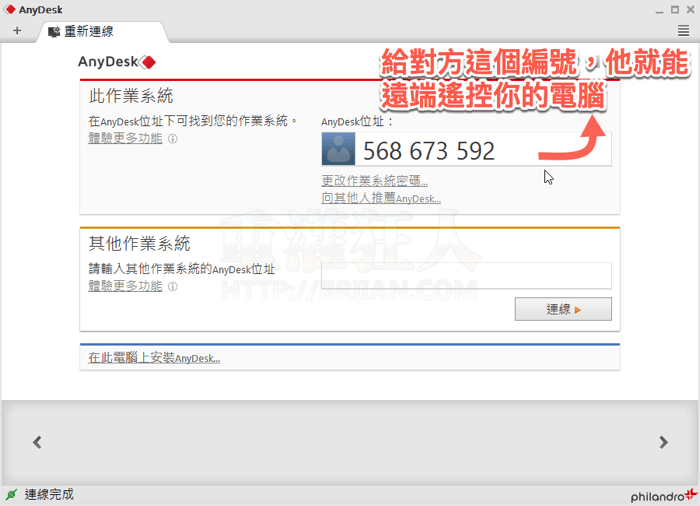
第2步 如果你要連上另外一台電腦、進行遠端遙控的話,則是在下面「其他作業系統」方框中輸入對方的「AnyDesk 位址」再按「連線」按鈕。
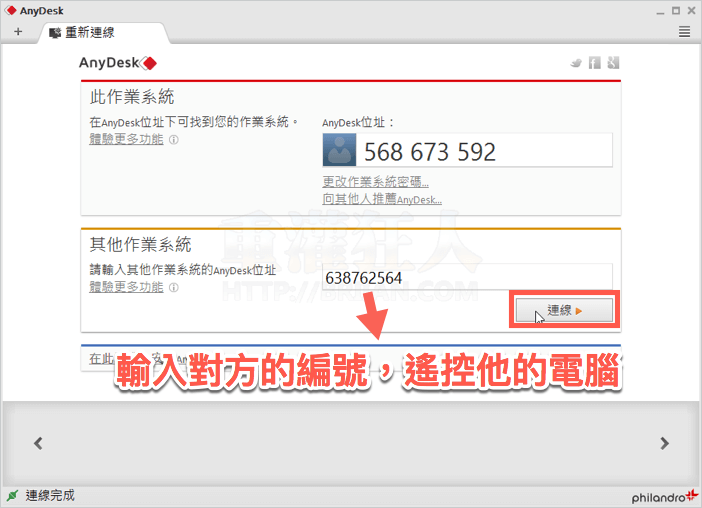
第3步 等對方按「接受」同意連線後,我們便可在 AnyDesk 視窗中看到對方電腦的桌面與操作畫面,並且可以控制該電腦的鍵盤滑鼠,就像是坐在電腦前面操作一樣。
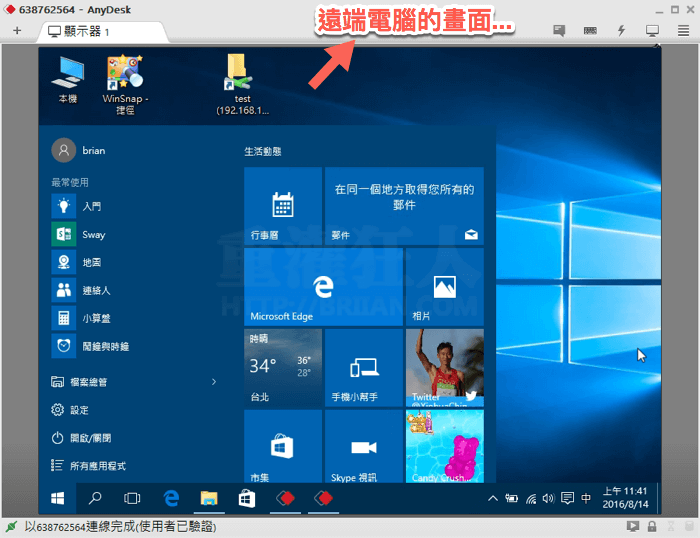
,當有人要透過 AnyDesk 跟你的電腦連線時,會出現如下畫面,請按綠色「接受」按鈕,即可讓你的電腦被遠端遙控。
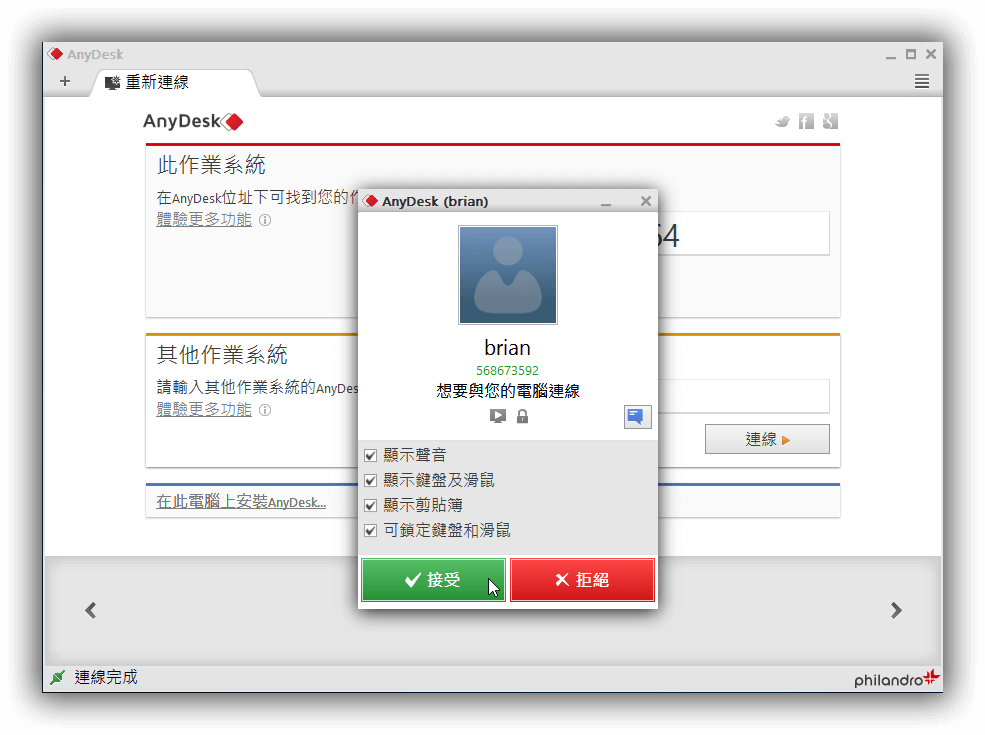
 翻頁閱讀 »
翻頁閱讀 »
請問我用win7..win10..手機都可以連得很順利…但就是都沒有聲音..就算是“接受連線端” 沒有開啟傳輸聲音
設定 – 安全性 – 收聽我的音訊
請教大大有沒有什麼辦法
可以使用AweSun Remote DESKTOP,功能跟Anydesk/teamviewer一樣, 供個人和商業使用, 没有權限問題。
請問遠端都要對方接受才能連線嗎?
如何修改設定,用密碼就能直接遠端控制?
WIN10遠端控制WIN7
謝謝
好用的產品,值的推薦了。
謝謝分享~
請問可以設定連線~不用詢問”接受”的方式…像TeamViewer一樣,設定好IP,可直接連線 ^_^
安裝就可以了
只要設定設置->安全->自主訪問->允許自主訪問
就可以了
找不到上述選項
設定 – 安全性 – 無人值守存取 – 啟用無人值守
下面必須輸入密碼
我用Surface 2平板電腦, 還是Win8 RT版OS, 是否沒有支援呢?
“不過很可惜似乎沒辦法透過 AnyDesk 在兩台電腦間傳檔”
這是錯的,檔案/文字可以直接Ctrl+C / Ctrl+V 貼到另一台電腦
更新了,謝謝回報。最初的時候功能跟現在似乎不太一樣。
請問當我本機去遠端MAC筆電播放影片卻無聲 (本機) 有可能是哪邊設定有問題嗎?
“接受連線端” 沒有開啟傳輸聲音
設定 – 安全性 – 收聽我的音訊
傳檔只要複製、貼上即可。
請問不來恩大大, 都用WIN7的情況下, 比方外出數天, 此期間可以隨時用筆電連回家中桌機嗎…或有其它推薦的軟體呢~~3Q(showmypc 只能用1小時沒法用)